IDEA多线程文件下载插件开发的步骤详解
上周使用Java开发了大文件多线程下载工具类,自己平时的文件下载也在使用这个工具,下载速度确实提升不少,但是每次下载都要去打开项目运行代码,觉得实在不是很方便;考虑到每天我们都会使用到IDEA开发工具,所以就决定把这个下载工具做成IDEA的插件,文章末尾附上插件下载地址。
Java实现大文件多线程下载
Gitee地址: https://gitee.com/silently9527/fast-download
IDEA多线程文件下载插件
Github地址: https://github.com/silently9527/FastDownloadIdeaPlugin
Gitee地址: https://gitee.com/silently9527/FastDownloadIdeaPlugin
不要忘记star哟
IDEA插件介绍
IntelliJ IDEA是目前最好用的JAVA开发IDE,它本身的功能已经非常强大了,但是可能我们会遇到一些定制的需求,比如说:自定义代码生成器;这时候就需要我们自己动手来写一个插件,如果只是想要开发简单的功能其实只要掌握了Java Swing,那么开发IDEA的插件是很容易的,如果想学习更多的原理和设计理念可以看 IntelliJ Platform SDK 的官方文档。
IDEA插件开发步骤
1. 创建Gradle的插件工程
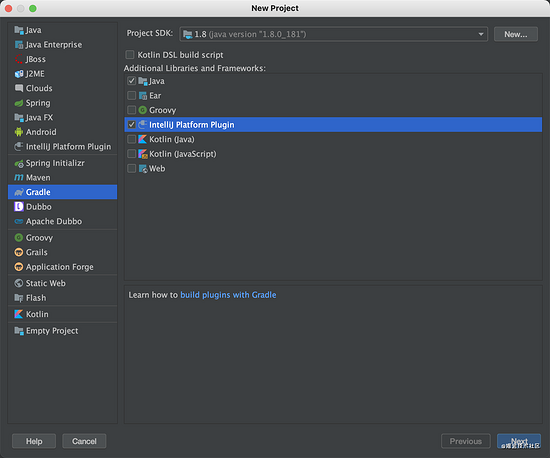
创建完成项目之后,我们可以看一下 resource/META-INF/plugin.xml
<idea-plugin>
<id>cn.silently9527.fast-download-idea-plugin</id> <!-- 插件的ID -->
<name>FastDownloadPlugin</name> <!-- 插件的名字,会在插件中心展示 -->
<vendor email="380303318@qq.com" url="https://silently9527">Silently9527</vendor>
<!--插件说明-->
<description><![CDATA[
多线程文件下载器
]]></description>
<!-- please see http://www.jetbrains.org/intellij/sdk/docs/basics/getting_started/plugin_compatibility.html
on how to target different products -->
<!-- uncomment to enable plugin in all products
<depends>com.intellij.modules.lang</depends>
-->
<extensions defaultExtensionNs="com.intellij">
<!-- Add your extensions here -->
</extensions>
<actions>
<!-- Add your actions here -->
</actions>
</idea-plugin>
2. 创建一个Action
在IDEA的插件开发中,基本都会使用到Action,Action其实就是事件的处理器,就好比JS中的onClick方法。在IDEA中创建一个Action十分简单,通过图形化界面就可以完成
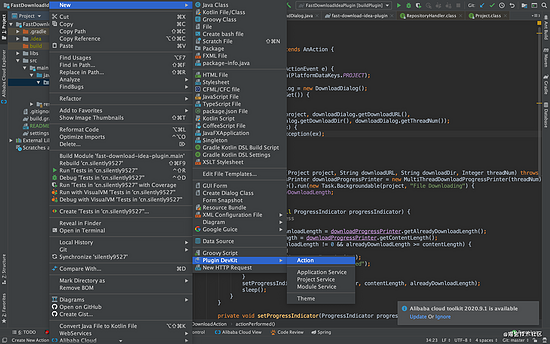
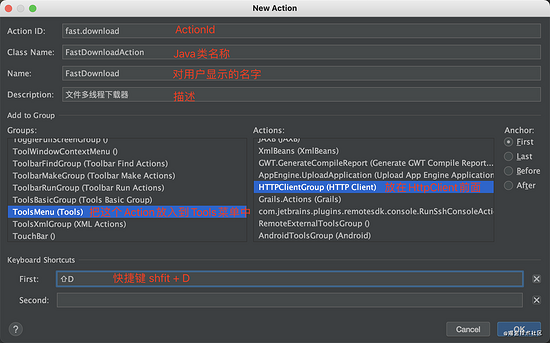
创建完成后就可以看到Action类
public class FastDownloadAction extends AnAction {
@Override
public void actionPerformed(AnActionEvent e) {
}
}
在 plugin.xml 中可以看到生成的Action信息
<action id="fast.download" class="cn.silently9527.FastDownloadAction" text="FastDownload" description="文件多线程下载"> <add-to-group group-id="ToolsMenu" anchor="last"/> <keyboard-shortcut keymap="$default" first-keystroke="shift D"/> </action>
3. 创建输入下载信息的弹窗
IDEA插件的SDK已经对弹窗进行的封装,只需要继承 DialogWrapper 即可,界面上的绘制工作都在 createCenterPanel 方法中,组件的布局与JavaSwing类似
@Nullable
@Override
protected JComponent createCenterPanel() {
Box verticalBox = Box.createVerticalBox();
verticalBox.add(createUrlBox());
verticalBox.add(Box.createVerticalStrut(10));
verticalBox.add(createFileDirJPanel());
verticalBox.add(Box.createVerticalStrut(10));
verticalBox.add(createThreadNumJPanel());
return verticalBox;
}
我们需要对输入的下载地址和存放的路径的参数进行校验,判断输入是否正确,可以实现方法 doValidate ,校验通过返回null,校验不通过返回 ValidationInfo 对象
@Nullable
@Override
protected ValidationInfo doValidate() {
if (StringUtils.isBlank(downloadUrlField.getText())) {
return new ValidationInfo("文件下载地址必填");
}
if (StringUtils.isBlank(fileDirField.getText())) {
return new ValidationInfo("文件保存目录必填");
}
if (StringUtils.isBlank(threadNumField.getText())) {
return new ValidationInfo("下载线程数必填");
}
return null;
}
最终界面完成后的效果
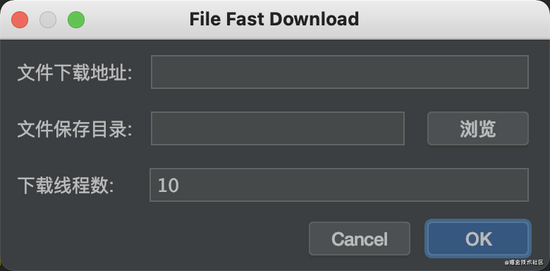
4. 在FastDownloadAction中获取弹窗输入的下载信息
DownloadDialog downloadDialog = new DownloadDialog();
if (downloadDialog.showAndGet()) {
// 用户点击OK之后进入到这里
}
当用户点击了OK,输入信息检验通过后我们就可以开始下载文件了,由于之前做的下载组件是同步调用,为了不阻塞界面操作,需要使用线程异步下载
CompletableFuture.runAsync(() -> {
try {
Downloader downloader = new MultiThreadFileDownloader(threadNum, downloadProgressPrinter);
downloader.download(downloadURL, downloadDir);
} catch (IOException e) {
throw new RuntimeException(e);
}
})
在下载的过程中,需要给用户反馈,让用户知道当前下载的进度是多少,以及当前下载的速度是多少
//使用SDK开启一个后台任务线程
ProgressManager.getInstance().run(new Task.Backgroundable(project, "File Downloading") {
private long tmpAlreadyDownloadLength; //当前已下载字节数
private long speed; //每秒下载速度
public void run(@NotNull ProgressIndicator progressIndicator) {
// start your process
while (true) {
long alreadyDownloadLength = downloadProgressPrinter.getAlreadyDownloadLength();
long contentLength = downloadProgressPrinter.getContentLength();
if (alreadyDownloadLength != 0 && alreadyDownloadLength >= contentLength) {
// 下载已完成,进度条显示100%
progressIndicator.setFraction(1.0);
progressIndicator.setText("finished");
break;
}
setProgressIndicator(progressIndicator, contentLength, alreadyDownloadLength);
sleep();
}
}
private void setProgressIndicator(ProgressIndicator progressIndicator, long contentLength,
long alreadyDownloadLength) {
if (alreadyDownloadLength == 0 || contentLength == 0) {
return;
}
speed = alreadyDownloadLength - tmpAlreadyDownloadLength;
tmpAlreadyDownloadLength = alreadyDownloadLength;
double value = (double) alreadyDownloadLength / (double) contentLength;
double fraction = Double.parseDouble(String.format("%.2f", value));
progressIndicator.setFraction(fraction);
String text = "already download " + fraction * 100 + "% ,speed: " + (speed / 1000) + "KB";
progressIndicator.setText(text); //进度条显示已下载百分比,下载速度
}
});
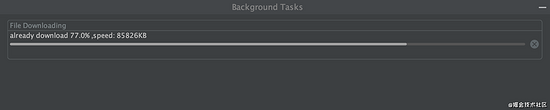
测试多线程下载文件
测试下载820M的idea ,地址: https://download.jetbrains.8686c.com/idea/ideaIU-2020.3.dmg

插件安装
下载插件之后,选择本地安装
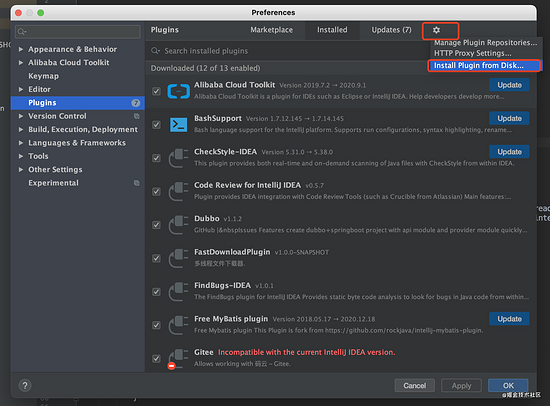
总结
- IDEA插件介绍
- IDEA插件开发的基本步骤
- 实现了多线程文件下载插件
目前测试过程中发现文件下载速度计算不太准确,个别线程的下载速度未能统计在内,后期继续优化。
插件下载链接:
https://pan.baidu.com/s/1MzYwk9tmuwA7DusN0r7n9Q 提取码: fqr9
到此这篇关于IDEA多线程文件下载插件开发的文章就介绍到这了,更多相关IDEA多线程文件下载插件内容请搜索我们以前的文章或继续浏览下面的相关文章希望大家以后多多支持我们!

